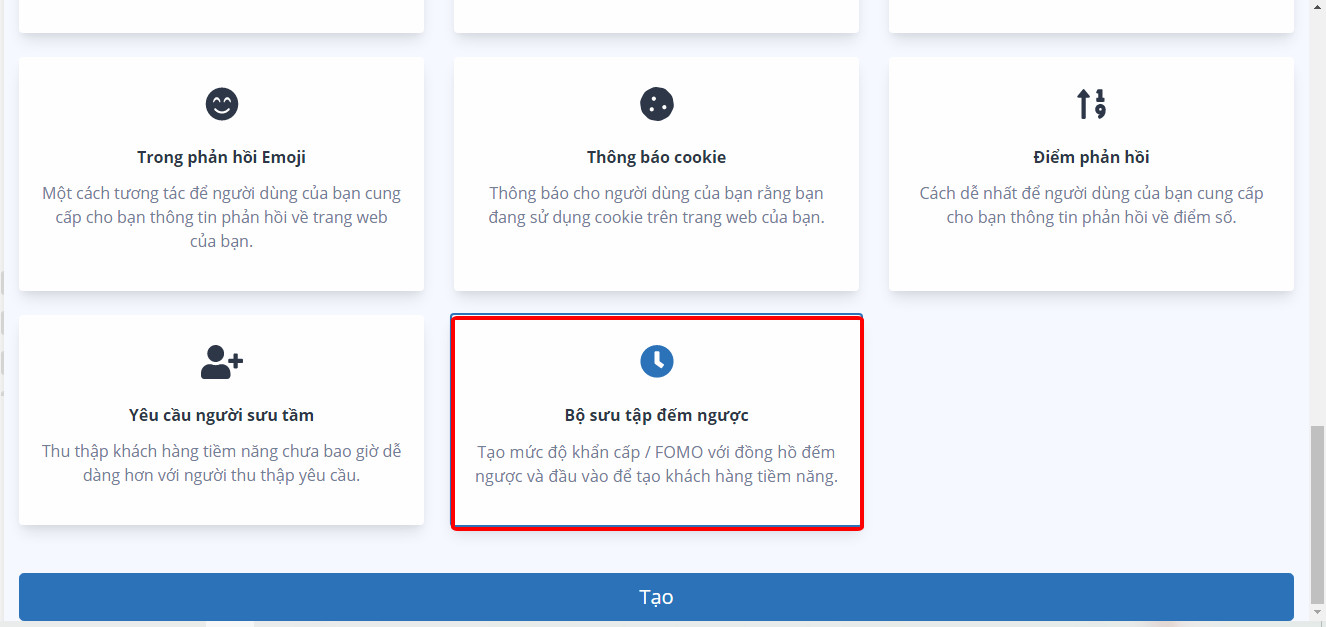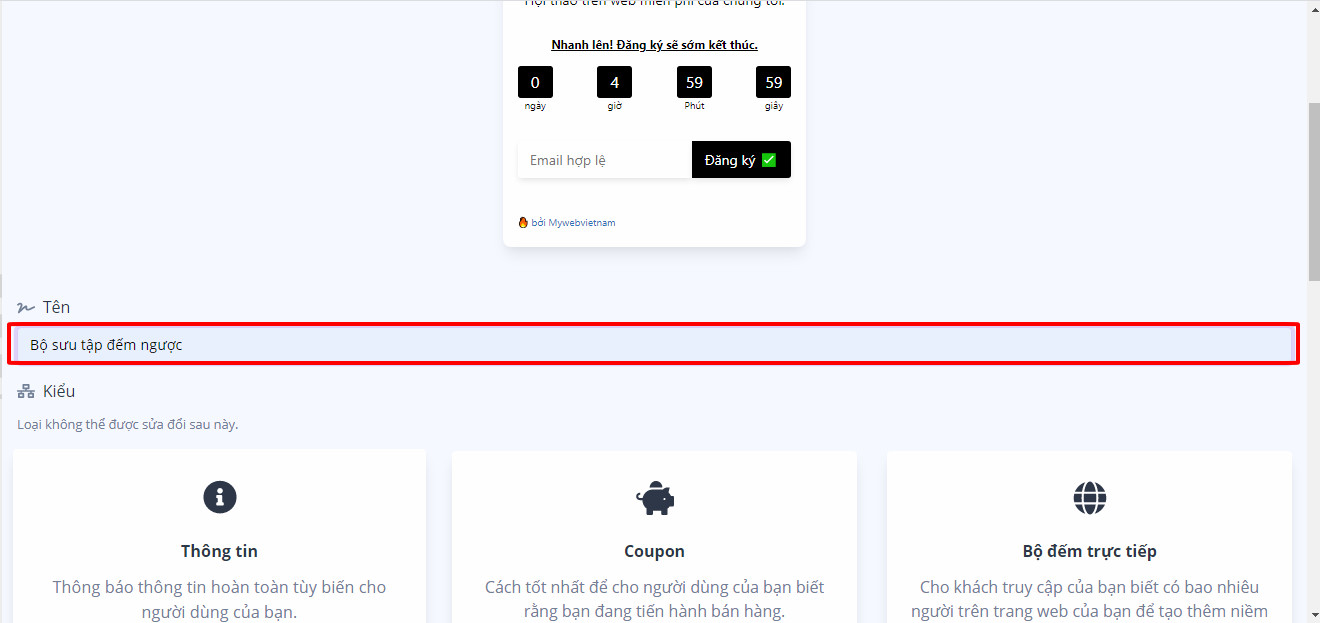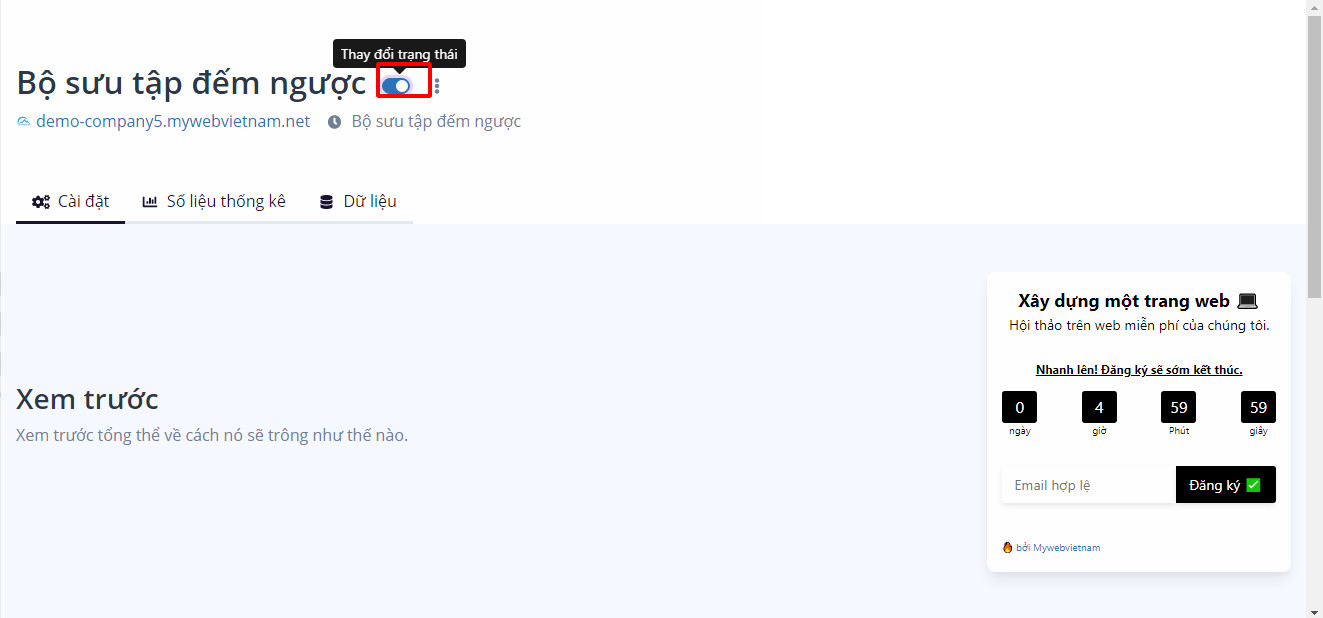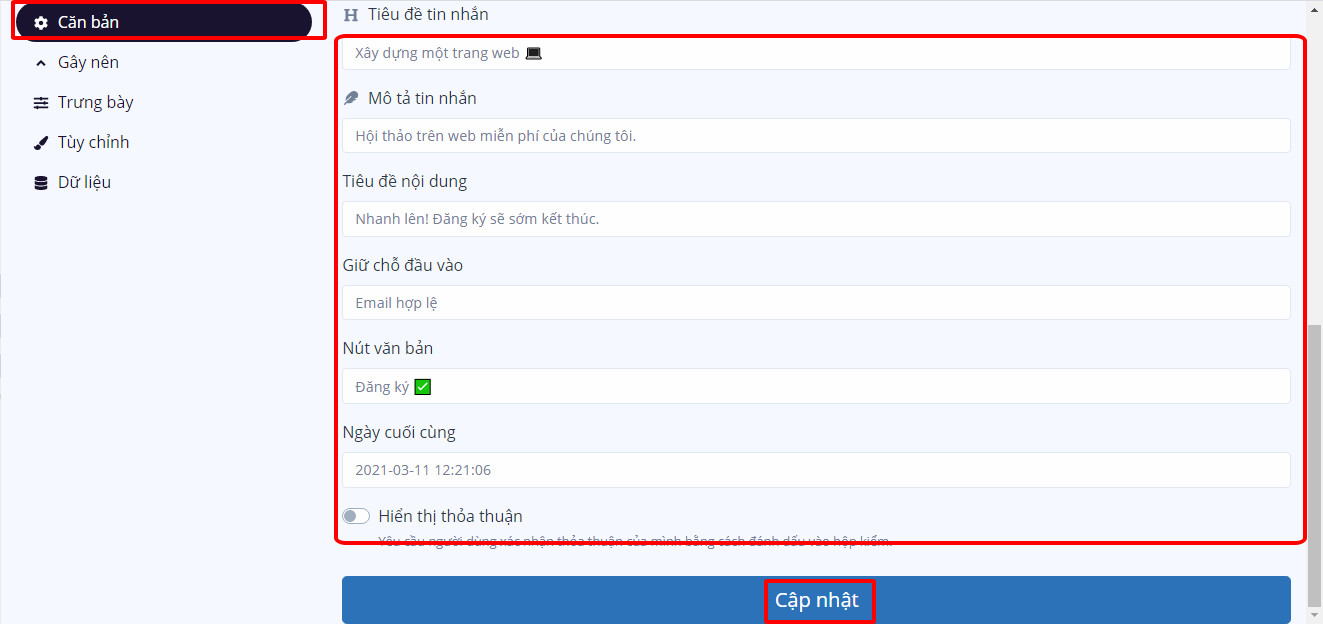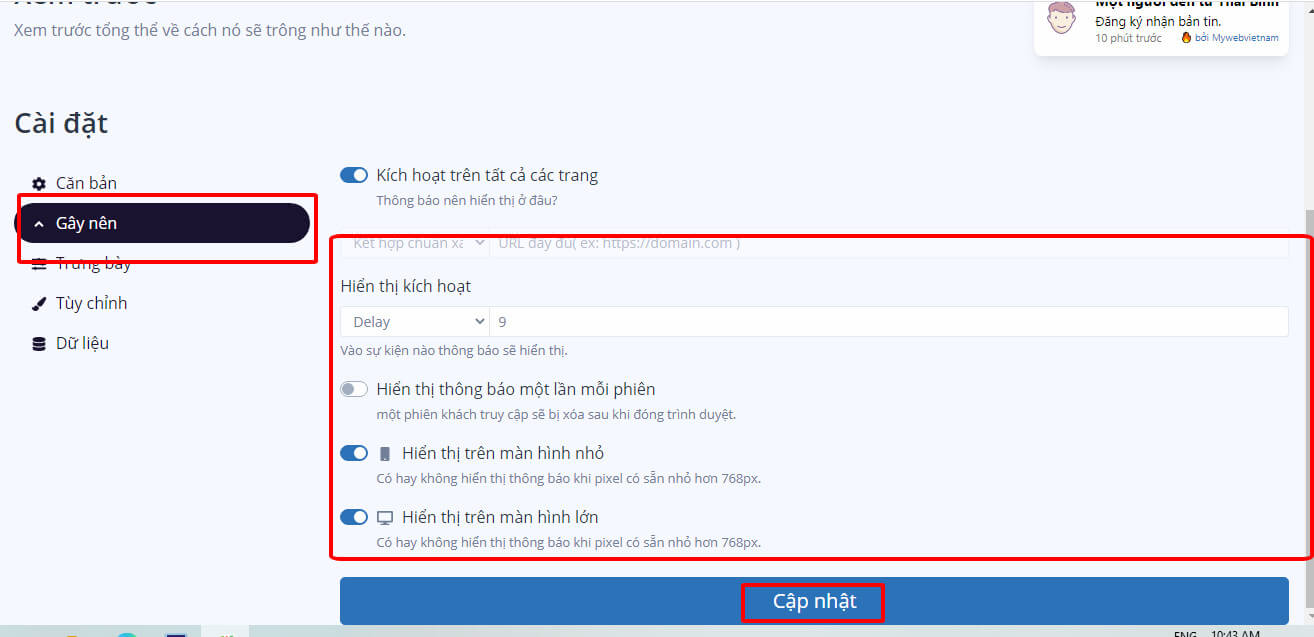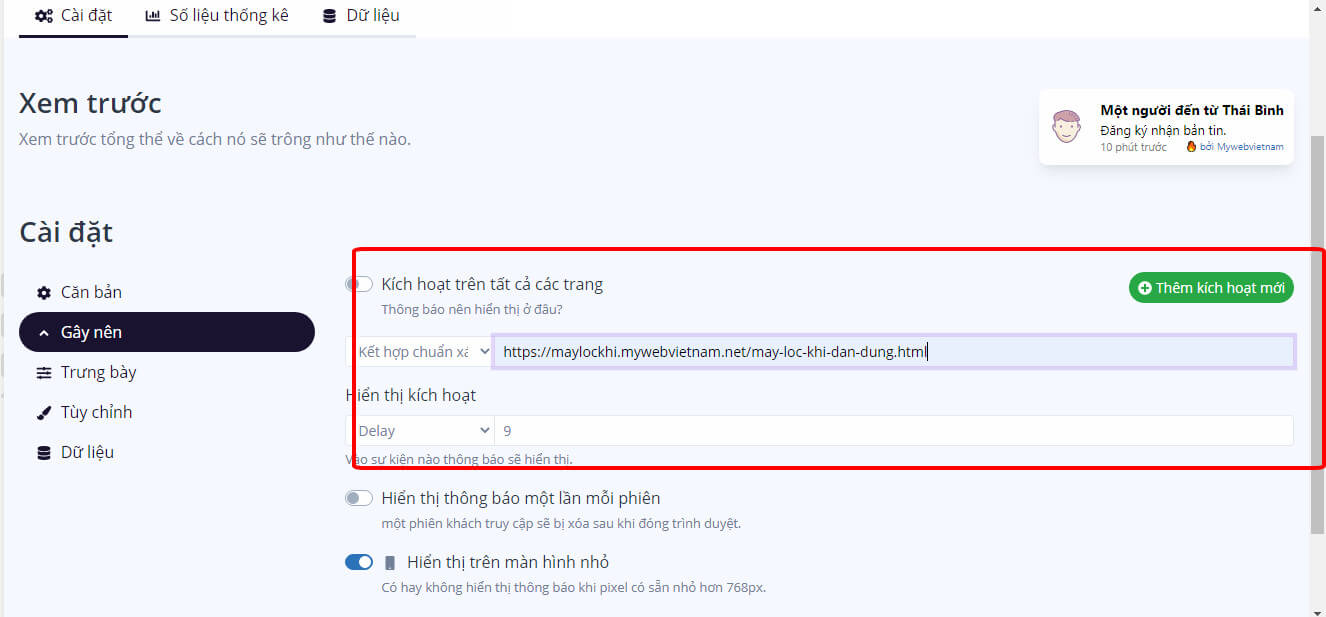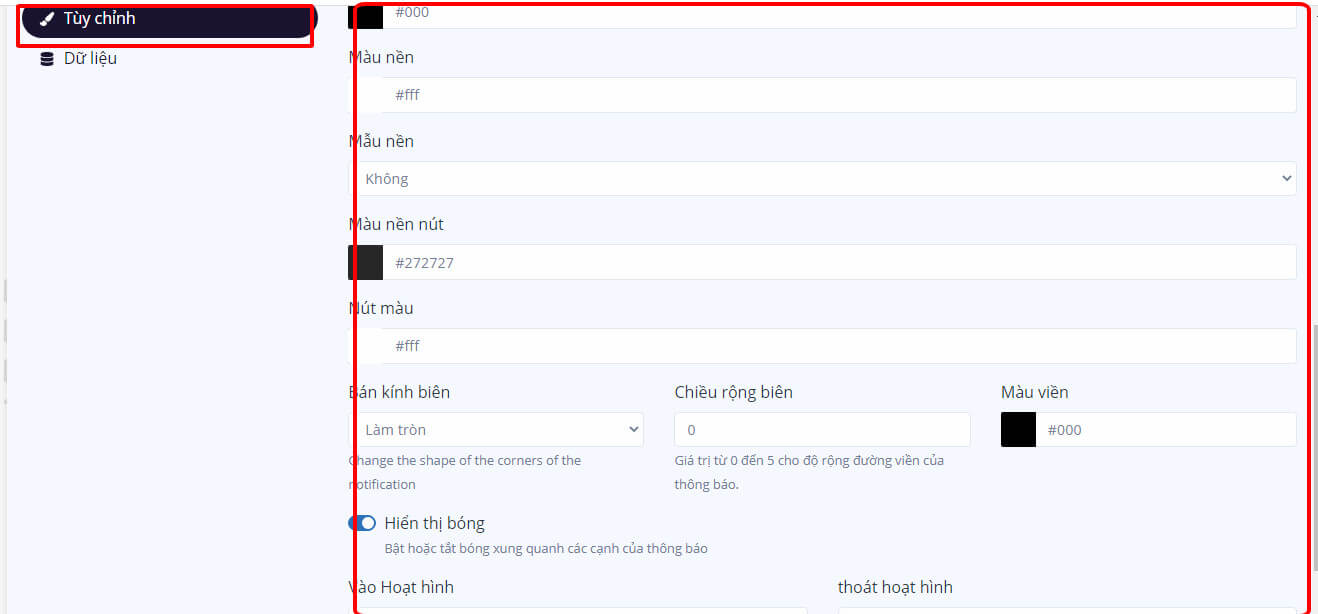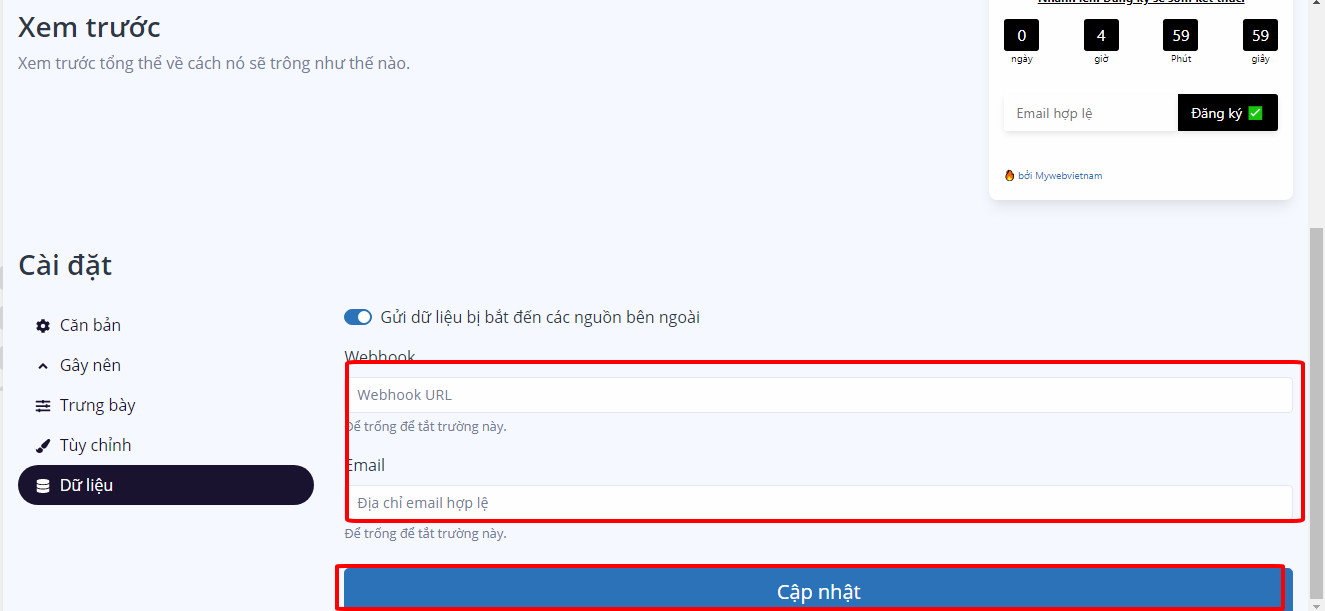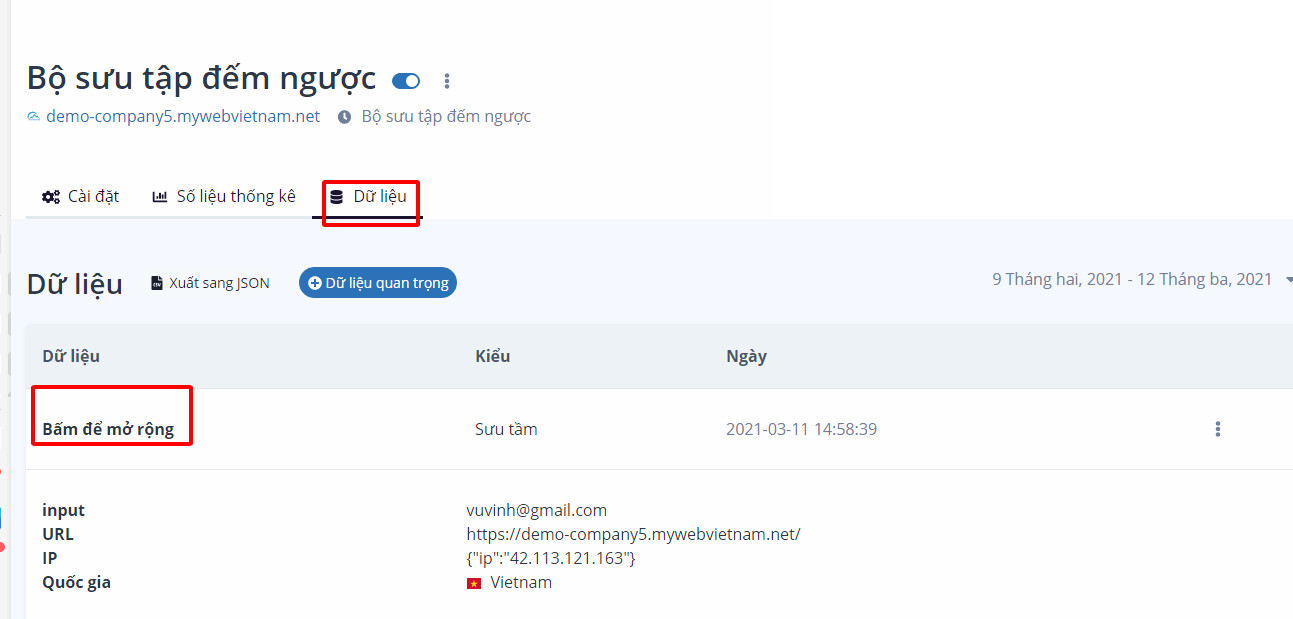Công dụng: Thông báo tới khách hàng biết được thời gian còn lại của chương trình khuyến mại của 1 sản phẩm, dịch vụ nào đó mà quý khách đang bán hoặc đang cung cấp. Từ đó, tăng khả năng mua sản phẩm (sử dụng dịch vụ) của khách hàng, giúp gia tăng doanh số đối với quý khách.
1. Hướng dẫn sử dụng tiện ích Bộ sưu tập đến ngược.
- Để sử dụng chức năng này, quý khách tìm hiểu trước bài viết Cài đặt & quản lý các công cụ marketing
- Chọn kiểu tiện ích Bộ sưu tập đếm ngược.

- Điền tên cho tiện ích.

- Kéo xuống dưới cùng, bấm vào nút Tạo (hoặc bấm phím Enter trên bàn phím).
a. Điền thông tin vào phần Căn bản
- Bật chế độ Thay đổi trạng thái.

- Bấm chọn module Căn bản > điền đầy đủ thông tin > bật/ tắt chế độ Hiển thị thỏa thuận > bấm vào nút Cập nhật.

b. Điền thông tin vào phần Gây nên
- Bấm chọn module Gây nên > điền đầy đủ thông tin >chọn 1 module theo danh sách có trước > kích hoạt chế độ hiển thị > bấm chọn Cập nhật.

Lưu ý:
– Nếu quý khách tắt chế độ Kích hoạt trên tất cả các trang, thì quý khách phải nhập thêm URL > chọn 1 module theo danh sách có sẵn

Khi đó, tiện ích chỉ hiển thị trên các trang có chứa URL mà quý khách đã thêm.
c. Điền thông tin vào phần Trưng bày.
- Bấm chọn module Trưng bày > điền đầy đủ thông tin > chọn 1 module theo danh sách có sẵn > kích hoạt chế độ hiển thị > bấm chọn Cập nhật.

d. Điền thông tin vào phần Tùy chỉnh.
- Bấm chọn module Tùy chỉnh > điền đầy đủ thông tin > chọn 1 module theo danh sách có sẵn > kích hoạt chế độ Hiển thị bóng.

- Bấm chọn Cập nhật để hoàn thành.
e. Điền thông tin vào phần Dữ liệu.
- Bấm chọn vào module Dữ liệu > kích hoạt chế độ Gửi dữ liệu bị bắt đến các nguồn bên ngoài> điền đầy đủ thông tin.

Lưu ý:
- Ở các mục hướng dẫn trên, quý khách bắt buộc phải cài đặt ứng dụng, bật chế độ thay đổi trạng thái thì tiện ích mới hiển thị ra ngoài trang chủ.
- Các mục: Căn bản, Gây nên, Tùy chình, Dữ liệu, Trưng bày thì quý khách không nhất thiết phải điền hết tất cả các mục này. Khi đó, tiện ích vẫn hiển thị được ra ngoài trang chủ.
2. Kiểm tra kết quả hiển thị tiện ích Bộ sưu tập đến ngược.
- Ra ngoài trang chủ

Lưu ý: – Để kiểm tra email khách hàng đã nhập vào tiện ích Bộ sưu tập đến ngược, quý khách chọn vào Dữ liệu. (xuất hiện ở thanh menu ngang) > bấm chọn Bấm để mở rộng.

Để hiểu thêm về các thông số của tiện ích, xin mời quý khách tham khảo bài viết Giải thích các thông số trong các tiện ích của công cụ marketing tool của chúng tôi.